7 најбољих поправки за иТунес који не синхронизује музику на Виндовс 11
Мисцелланеа / / November 30, 2023
Апликација иТунес за Виндовс 11 вам омогућава да приступите библиотеци медија и уживате у омиљеним мелодијама. Можете да синхронизујете целу Аппле Мусиц библиотеку помоћу апликације иТунес на рачунару са оперативним системом Виндовс 11. Такође, можете пренесите своје подцасте са свог иПхоне-а на иТунес на свом Виндовс рачунару.
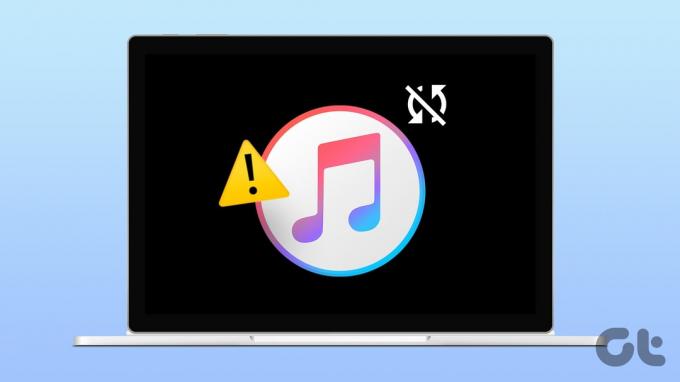
Али можете наићи на ситуације када се ваша иТунес музичка библиотека не синхронизује са вашим Виндовс 11 рачунаром. Ако је ово постало истакнути проблем са вашим налогом, овај пост ће предложити најбоља решења да поправите иТунес који не синхронизује музику са Виндовс 11.
1. Проверите Аппле налог
Почевши од основног решења, морате бити сигурни да је ваш Аппле налог исти на вашем Виндовс 11 рачунару. Ево како да то лако проверите.
Корак 1: Кликните на икону Старт на траци задатака да бисте отворили мени Старт, откуцајте иТунес, и притисните Ретурн да отворите иТунес.

Корак 2: Кликните на Рачун на врху.

Корак 3: Проверите свој Аппле налог који користите за иТунес на рачунару са оперативним системом Виндовс 11.
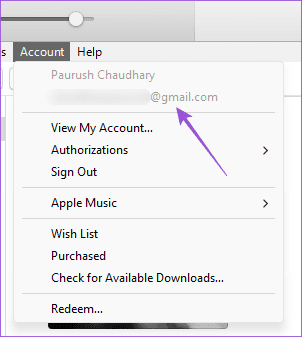
2. Проверите да ли је синхронизација библиотеке омогућена
Још један атрибут који треба да проверите је да ли је синхронизација библиотеке омогућена. То ће осигурати да задржите исту библиотеку песама на вашем иПхоне, иПад, Мац и Виндовс рачунару. Пратите кораке да проверите исто на основу вашег Аппле уређаја.
На иПхоне-у и иПад-у
Корак 1: Отворите апликацију Подешавања на свом иПхоне-у или иПад-у.
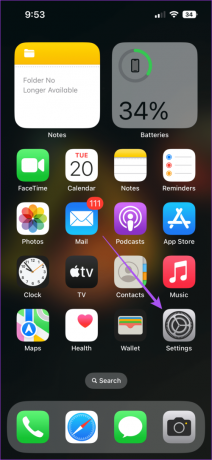
Корак 2: Додирните Музика и уверите се да је прекидач поред Синхронизоване библиотеке укључен.
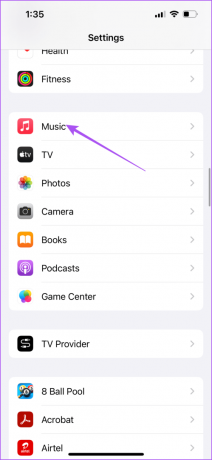
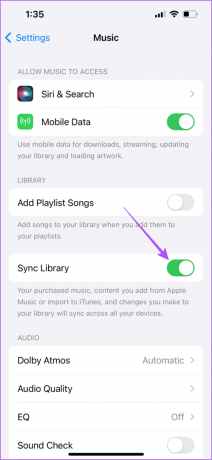
На Мац-у
Корак 1: Притисните тастерску пречицу Цомманд + размакницу да бисте позвали Спотлигхт Сеарцх, откуцајте музика, и притисните Ретурн.
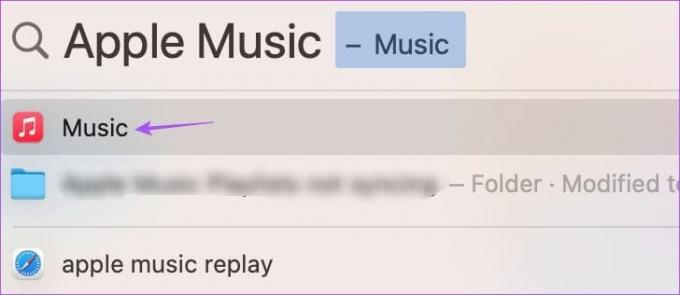
Корак 2: Кликните на Музика у горњем левом углу на траци менија и изаберите Подешавања из контекстног менија.

Корак 3: На картици „Опште“ уверите се да је потврђен избор у пољу поред „Библиотека синхронизације“.

Након тога, отворите иТунес на рачунару са оперативним системом Виндовс 11 да бисте проверили да ли синхронизује вашу музичку библиотеку.
3. Проверите своју интернет везу
Ако се суочите са проблемима са синхронизацијом иТунес музике са Виндовс 11, можда ћете морати да проверите брзину интернета. Ако имате двопојасни рутер, повежите свој Виндовс рачунар на фреквенцијски опсег од 5 ГХз. Или можете изабрати да повежете Етхернет кабл директно на рачунар са оперативним системом Виндовс 11.
4. Омогућите иТунес синхронизацију преко Ви-Фи-ја
Након што повежете свој Виндовс рачунар на бржу Ви-Фи мрежу, проверите да ли иТунес може да синхронизује вашу библиотеку преко Ви-Фи мреже. Ево како да то проверите.
Корак 1: Повежите свој иПхоне са Виндовс 11 рачунаром помоћу УСБ-А/УСБ-Ц кабла за осветљење.
Корак 2: Кликните на икону Старт у оперативном систему Виндовс 11, откуцајте иТунес, и притисните Ретурн да отворите иТунес.

Корак 3: Након што отворите иТунес, додирните Труст Тхис Цомпутер на екрану вашег иПхоне-а. Затим држите екран будним.

4. корак: Кликните на икону уређаја у горњој левој страни у иТунес-у на вашем Виндовс рачунару.
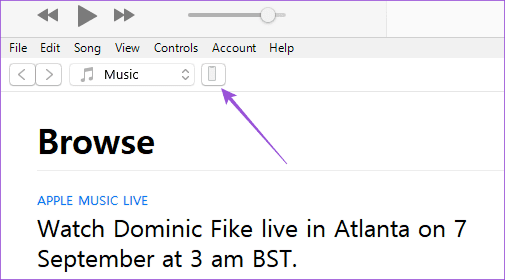
5. корак: Изаберите Резиме из левог менија.
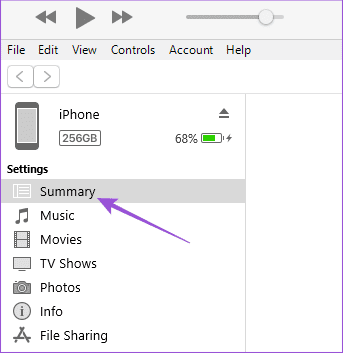
Корак 6: У оквиру Опције изаберите Синхронизуј са овим иПхоне-ом преко Ви-Фи-ја и кликните на Примени у доњем десном углу.
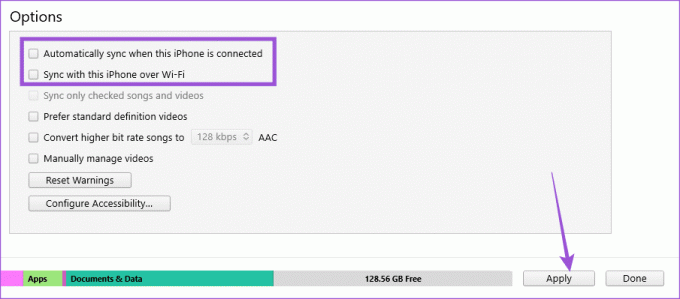
7. корак: Искључите свој иПхоне и проверите да ли је проблем решен.
5. Поново ауторизујте свој Виндовс 11 рачунар
Након што се пријавите на иТунес на Виндовс 11, ваш рачунар може да приступи вашој музичкој библиотеци. Можете поново да покушате да поново ауторизујете свој рачунар помоћу Аппле налога. Ово је исто као да се поново пријавите на иТунес да бисте правилно синхронизовали библиотеку.
Корак 1: Кликните на икону Старт у оперативном систему Виндовс 11, откуцајте иТунес, и притисните Ретурн да отворите иТунес.

Корак 2: Кликните на Рачун на горњој траци менија.

Корак 3: Изаберите Ауторизације и кликните на Деауторизујте свој рачунар.
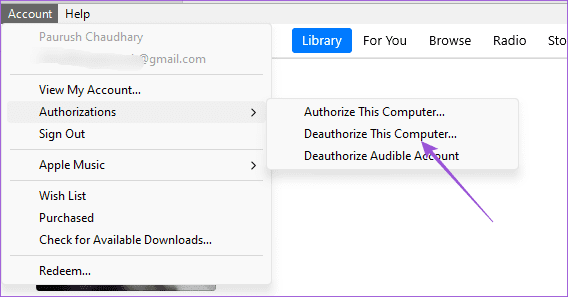
4. корак: Унесите лозинку за Аппле налог и кликните на Деауторизирај да бисте потврдили.

5. корак: Поново изаберите Ауторизације и кликните на Овласти свој рачунар. Проверите да ли је проблем решен.

6. Присилно затворите и поново покрените иТунес
И даље се суочавате са проблемом? Можете приморати да затворите и поново покренете иТунес на свом Виндовс 11 рачунару да бисте му дали нови почетак.
Корак 1: Кликните на икону Старт да бисте отворили мени Старт, откуцајте Менаџер задатака, и притисните Ретурн да отворите иТунес.
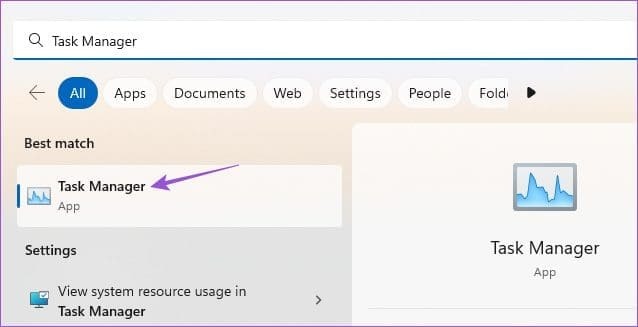
Корак 2: Кликните на иТунес и изаберите Заврши задатак.
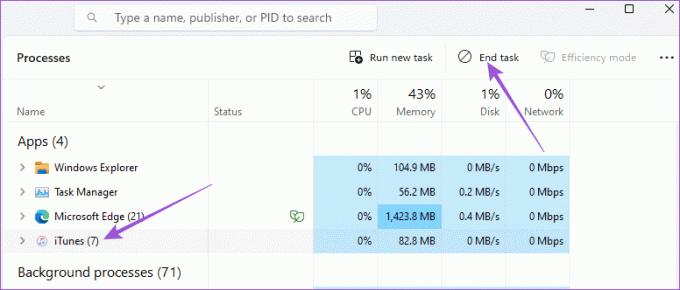
Корак 3: Затворите прозор и поново отворите иТунес да проверите да ли је проблем решен.

7. Ажурирајте апликацију иТунес
Ако ниједно од решења не функционише, инсталирајте најновију верзију иТунес-а на рачунар са оперативним системом Виндовс 11. Ово би требало да се реши грешака које могу да изазову проблем.
Ажурирајте иТунес на Виндовс 11
Синхронизујте своју иТунес библиотеку
Праћење горе наведених решења решиће проблем да иТунес не синхронизује музику са вашим Виндовс 11 рачунаром. Постоји и наменска апликација за Аппле ТВ за кориснике оперативног система Виндовс. Али то има свој скуп проблема. Један од њих смо покрили у нашем посту предлажући решења за репродукција ниског квалитета на Аппле ТВ-у на Виндовс 11.
Последњи пут ажурирано 07. септембра 2023
Горњи чланак може садржати партнерске везе које помажу у подршци Гуидинг Тецх. Међутим, то не утиче на наш уреднички интегритет. Садржај остаје непристрасан и аутентичан.

Написао
Паурусх се бави иОС-ом и Мац-ом док се блиски сусреће са Андроидом и Виндовс-ом. Пре него што је постао писац, продуцирао је видео записе за брендове као што су Мр. Пхоне и Дигит и кратко радио као копирајтер. У слободно време задовољава своју радозналост о платформама и уређајима за стриминг као што су Аппле ТВ и Гоогле ТВ. Викендом, он је стални филмофил који покушава да смањи своју бескрајну листу посматрања, често је продужавајући.



